
こんにちは!管理人のチョ子です。
ジンドゥーでホームページを作成した際に、「見出しの色が変えたいけれど、どう変えたらいいの?」「もっとおしゃれなフォントがないかな?」「もう少しフォントサイズを大きくしたくて」とお困りの方向けの記事です!
「これからジンドゥーでホームページを作成したい」という方はこちらの記事を先に読んでくださいね☟
ジンドゥーにログインする
まず、ジンドゥーにログインしましょう。「もう、してる!」という方はばっちり、次へ進みましょう!
まだという方は、↑をクリックして、ジンドゥーのページから「ログイン」を押して、登録したメルアドとパスワードを入れて、ログインします。
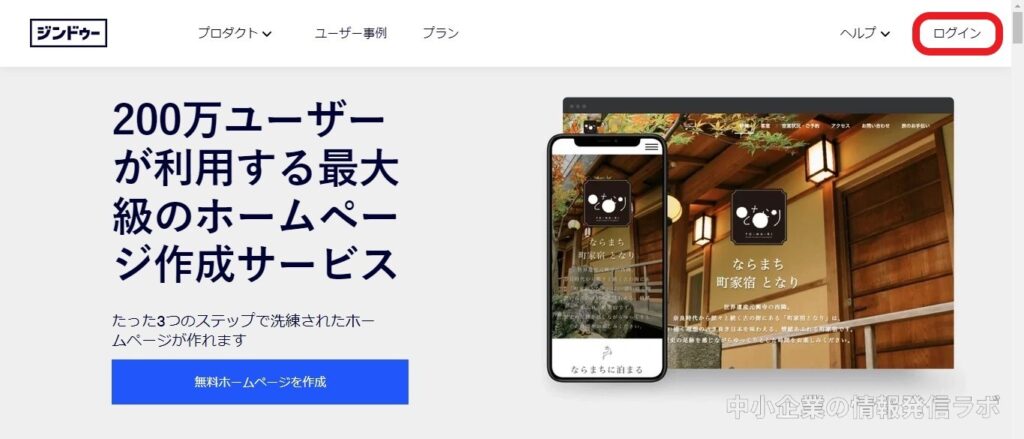
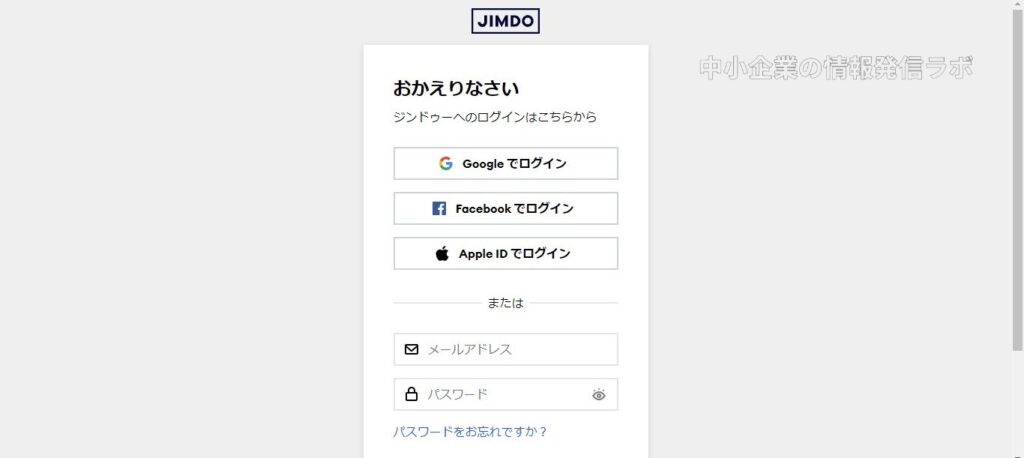
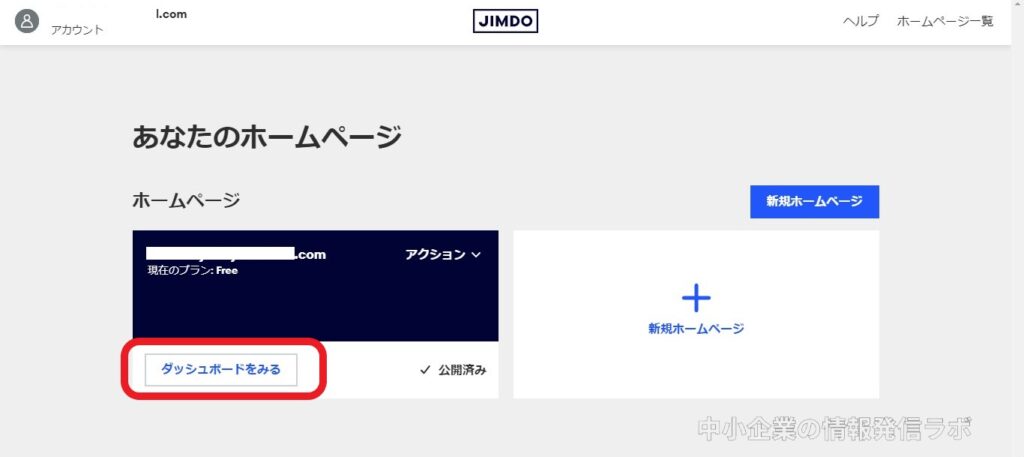
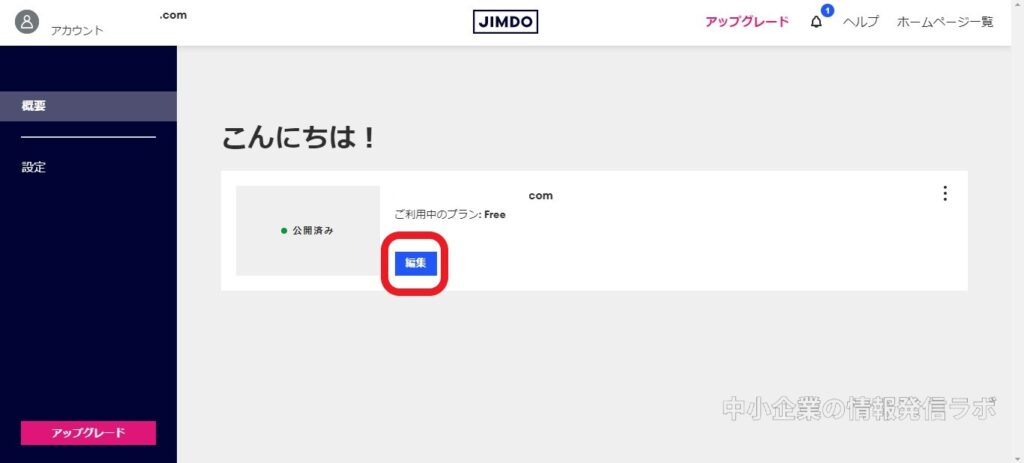
ご自身のHPのURLをご存じの方は、そのページに行っていただき、一番下にも「ログイン」リンクがあるので、こちらからでもログインできますよ。
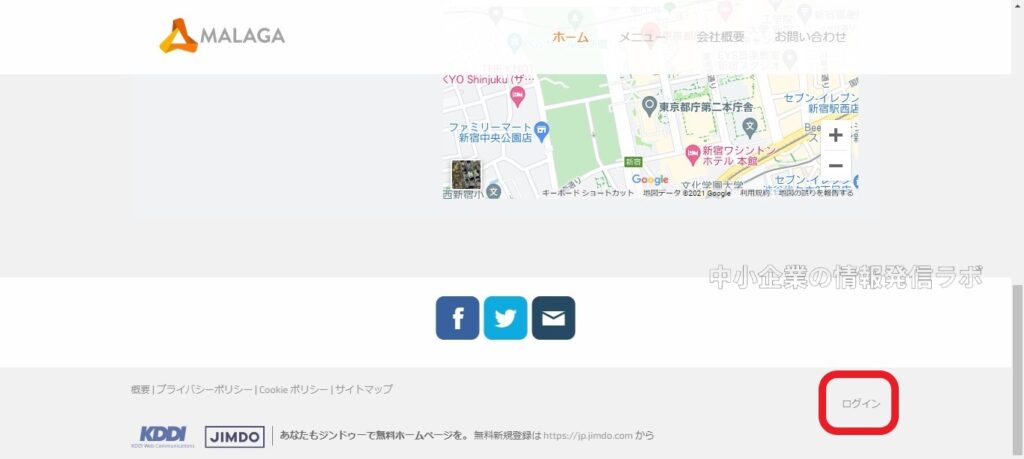
見出しの文字色・フォント・フォントサイズを変更する方法
「コンテンツの追加」で「文章」を選択した場合は、その中でフォントサイズや色を変えることが出来るのですが、「見出し」は設定から色を設定する必要があります。一度設定してしまえば、どのページも同じになるので、楽ですよ!
「見出し」についての注意点としては、このページの見出しだけ色を変えたい、フォントを変えたい、ということはできないので、その場合は「文章」で文字を入れて、サイズを大きくして表示するという方法もあります。ですが、ホームページは色を多用すると、見づらくなるので、統一感も出る「見出し」を活用されることをおススメします!
見出しの文字色の変更方法
では、見出しの文字の色の変更方法から見ていきましょう!
左上の三本バーから管理メニューに入ります。

管理メニュー内の「デザイン」を選びます。
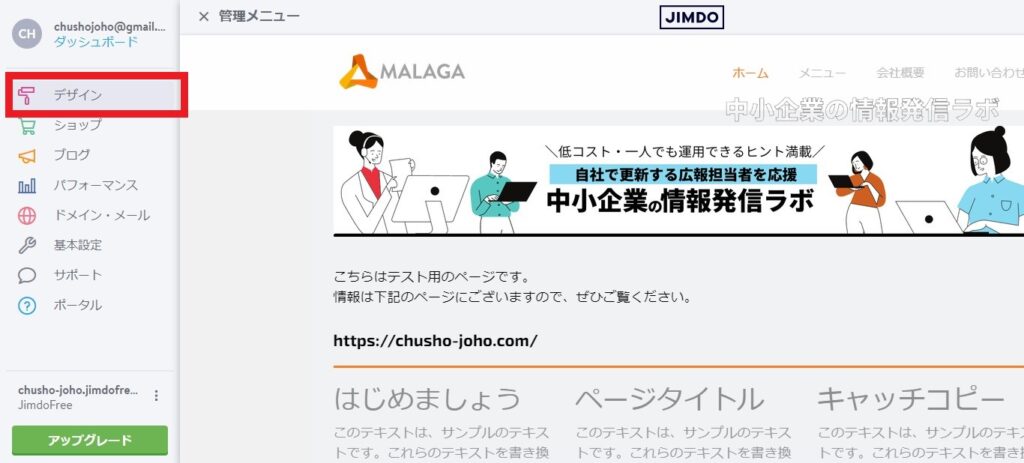
「デザイン」内のスタイルを選択します。
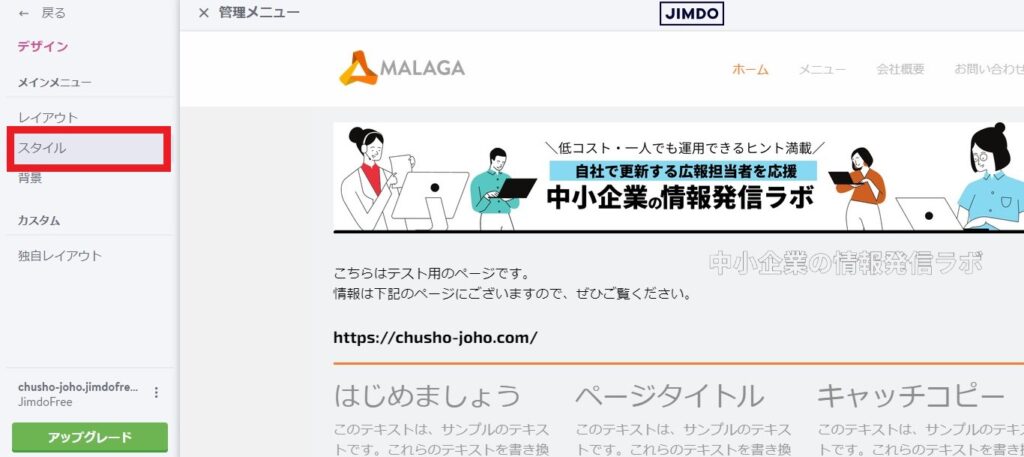
このページに切り替わったら、一番左のボタン「詳細設定」ボタンを「オフ」から「オン」に切り替えます。オフの部分をクリックすると、切り替わりますよ。
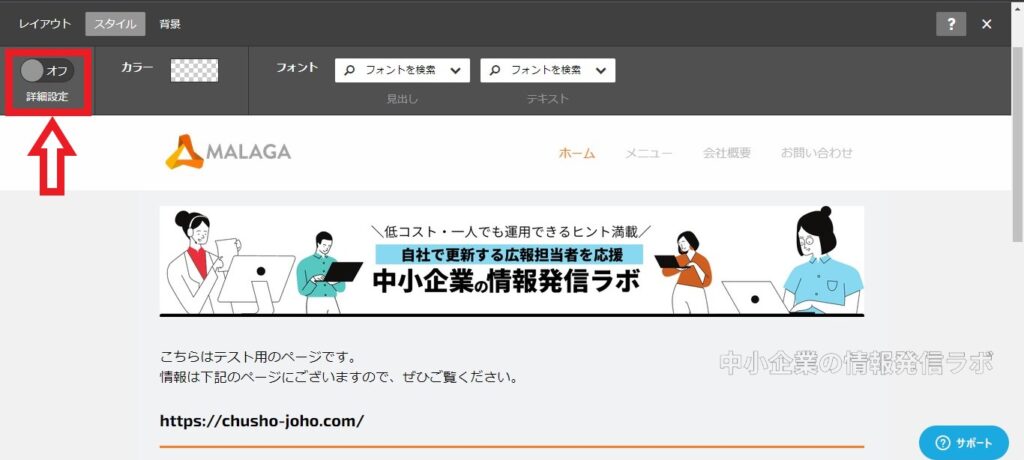
「編集したいコンテンツをクリックすると、編集画面が上部に表示されます」という文章と一緒にペンキを塗るローラーのようなマークが出てきます。このローラーをホームページ内の変更したい見出しに持っていきます。
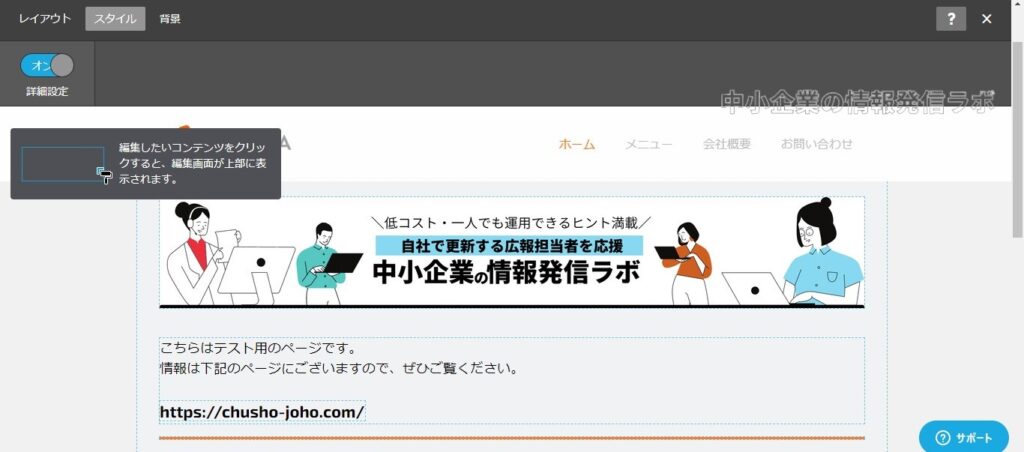
こちらのカラムに使っている小見出しの色を変更してみますね。ローラーを左クリックすると、下記の写真のように、濃く縁取りが出てきます。縁取りが出ると、上面に編集画面が出てきます。
この「フォントカラー」を変えることで、文字色を変えることが出来ます。まず、フォントカラーをクリックします。
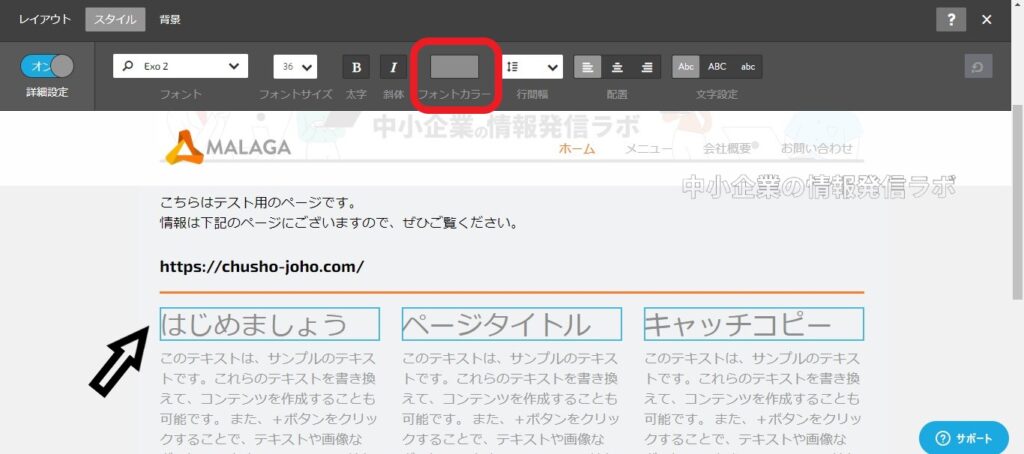
色合いが出てくるので、今回は黒を選びます。黒を選んだら、「選択」を押します。
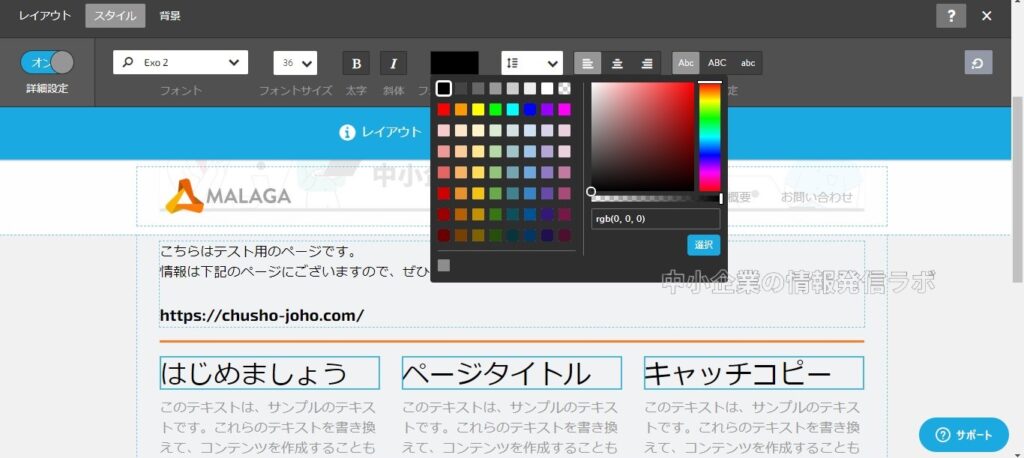
保存を押して、完了です!
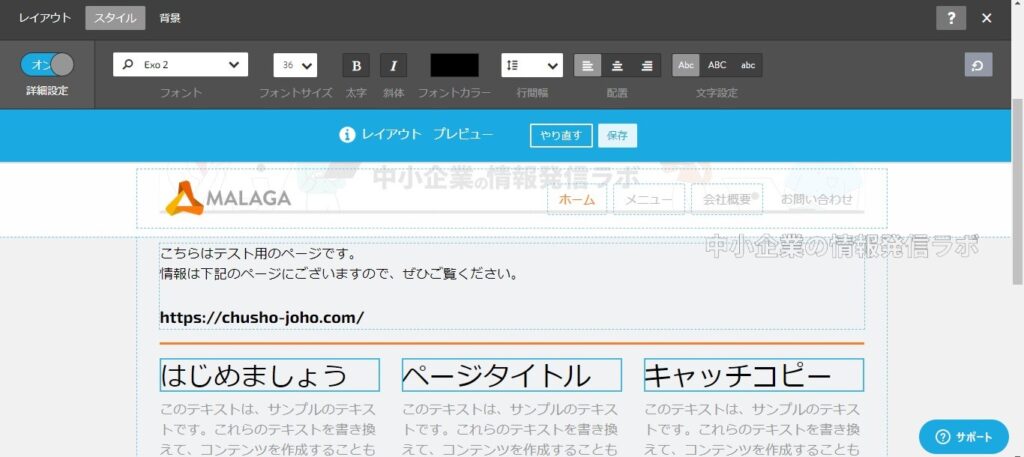
見出しのフォントの変更方法
次にフォントの変え方です。
フォントと書かれたプルダウン式の選択肢から選びます。
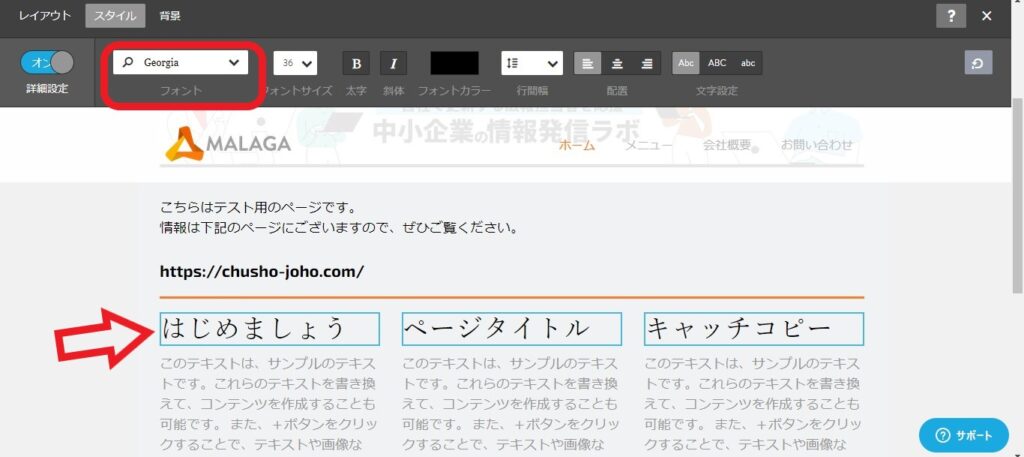
正直、日本語はあまり多くないので、Jimdoにフォントはあまり期待しないほうが良いかもしれません。上記の写真では和風な感じにしてみました。
見出しのフォントサイズの変更
見出しのフォントサイズ変更は、フォントの隣の「フォントサイズ」で変えられます。
見出しのフォントサイズは、大中小とはじめから設定されているので、基本的にサイズを変える必要はないかなと思っていますが、念のため。
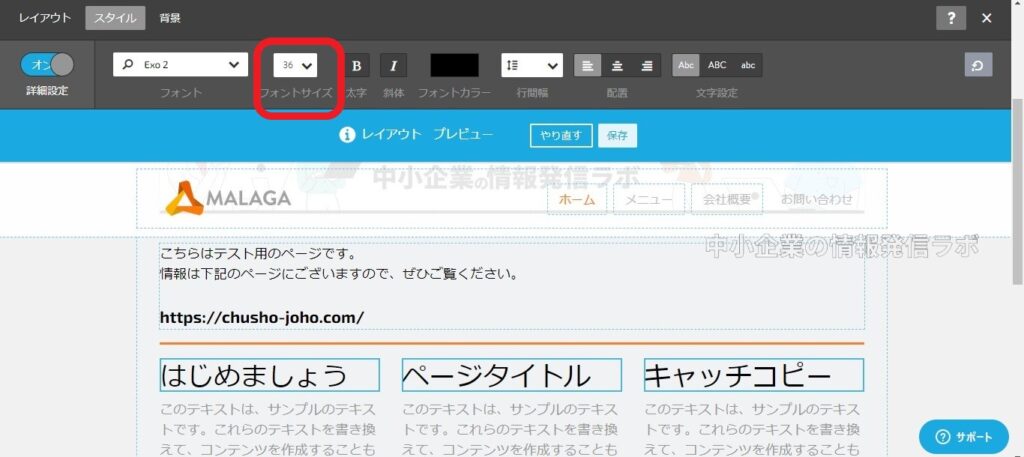

今回もお疲れさまでした!これで完了です!
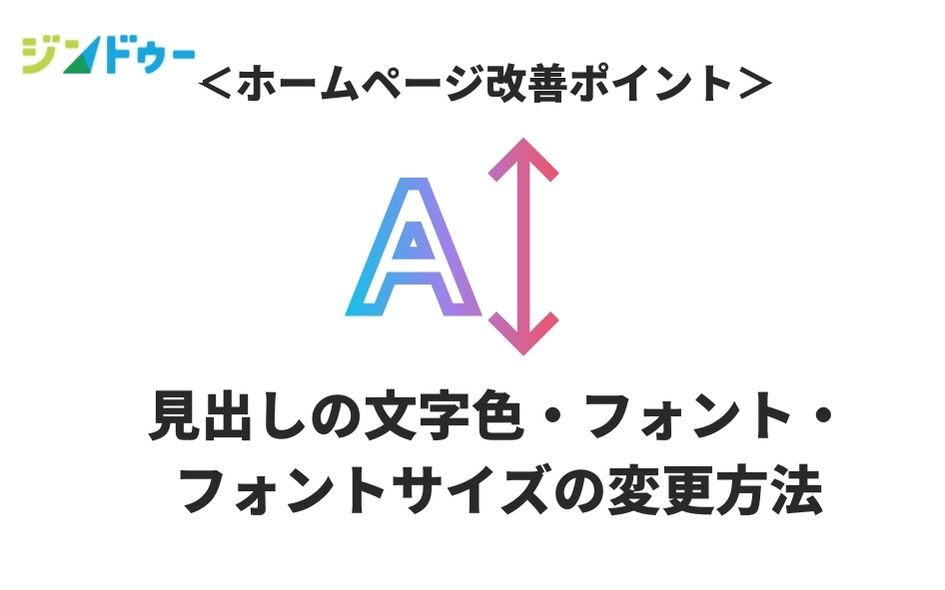



コメント